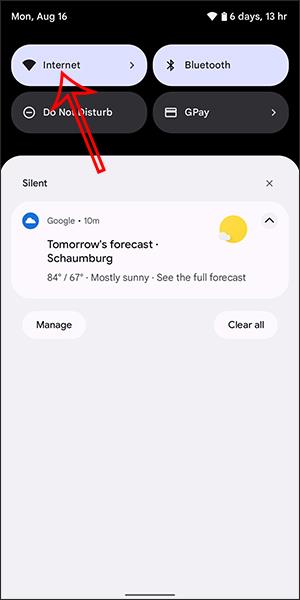Nuværende Android-enheder er udstyret med WiFi-adgangskodedelingsfunktionen med meget enkle trin, så du hurtigt kan sende adgangskoder til folk, der ønsker at få adgang på telefoner, tablets og bærbare computere. Og for at kunne dele WiFi på Android, kan du bruge WiFi-delingsfunktionen via bluetooth eller dele WiFi via QR-kode. Du vil derefter modtage en adgangskode for at få adgang til WiFi, hvis du glemmer din WiFi-adgangskode . Artiklen nedenfor vil guide dig til, hvordan du deler WiFi på Android.
1. Instruktioner til deling af WiFi ved hjælp af QR-kode på Android
Trin 1:
På Android-grænsefladen skal du stryge ned og klikke på Internet for at tilpasse. Søg derefter efter den WiFi, du vil oprette forbindelse til for at dele med dem. Når vi opretter forbindelse til WiFi-netværket, klikker vi på tandhjulsikonet .


Trin 2:
Nu vises grænsefladen til WiFi-forbindelsesindstillinger, vi klikker på Del for at dele WiFi med andre. Umiddelbart efter det vil enheden bede dig om at bekræfte sikkerheden via enhedens oplåsningskode, fingeraftryk eller ansigt afhængigt af enheden.
Vis derefter QR-koden, så andre kan scanne WiFi. Ved siden af er WiFi-navnet og adgangskoden til at indtaste manuelt, hvis det er nødvendigt.

Derudover kan brugere også klikke på Del i nærheden for at dele WiFi med enheder i nærheden. På dette tidspunkt vil de telefoner, der deler WiFi, modtage en adgangskode eller direkte adgang til WiFi.

2. Instruktioner til deling af Wi-Fi via Bluetooth på Android
Trin 1: Gå først til menuen Indstillinger , vælg Forbindelse . Tænd derefter Bluetooth og par den med den telefon, du vil dele wifi med. Klik også på indstillingen Del internetforbindelse nederst.


Trin 2: I menuen Deling af internetforbindelse skal du åbne menuen Bluetooth internetforbindelse og aktivere denne indstilling.

Dernæst vil du se den tidligere parrede bluetooth-enhed nederst.

Nu på den telefon du ønsker at modtage deling, skal du gå til bluetooth-menuen og vælge den parrede enhed, her deler jeg fra Samsung telefon til iPhone. Når du ser meddelelsen Connected , er det lykkedes.
Så skal du bare forbinde bluetooth til wifi-delingsenheden for at kunne få adgang til internettet.Du kan se, at der i nærheden af signaltårnet på iPhonen ikke er noget Wifi-ikon, men i stedet er der et bluetooth-parringsikon.


I nogle andre Android-telefonmodeller vil du se denne mulighed for netdeling erstattet af indstillingen Hotspot og internetdeling i menuen Netværk og internet . Klik på det, og du vil se muligheden for at dele internetforbindelse via Bluetooth . Tænd den for at dele din wifi via Bluetooth.
Sådan opretter du forbindelse til Wifi-netværk via QR-kode
Hvis nogen deler Wifi-adgangskoden med dig via denne metode, er det meget enkelt at oprette forbindelse til dette netværk.
- Åbn kamera - appen .
- Scan QR-koden på din telefon, og opret blot koden.
- Når du har scannet koden, modtager din telefon en notifikation.
- Klik for at oprette forbindelse.
Hvis din enhed ikke kan scanne QR-koden, skal du indtaste den angivne adgangskode.